1. 손 도구

포토샵의 손 도구는 도큐먼트 내에서 화면을 이동시키는 기능입니다. 예를 들면 포토샵 작업을 확대해서 하고 있을 때 이 손 도구를 사용하면 확대되어 안 보이는 곳도 화면을 이동시켜 원하는 다른 곳을 볼 수 있습니다.
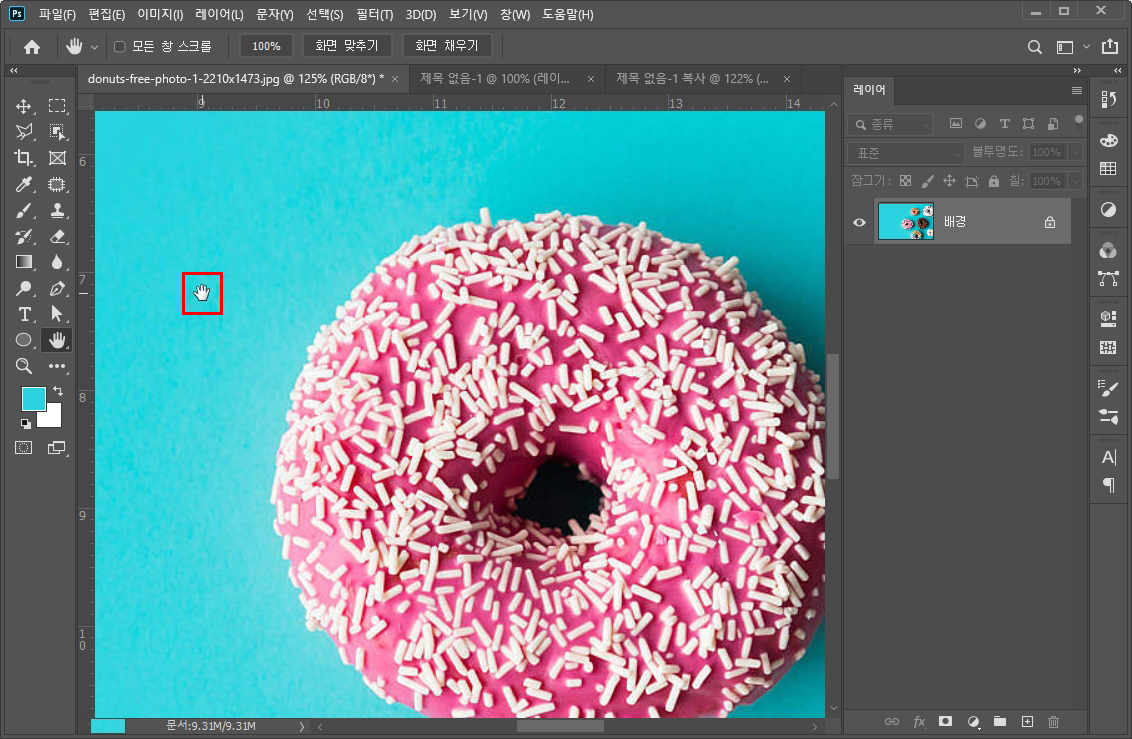
손 도구를 누르면 마우스가 위 사진처럼 손바닥 모양으로 바뀝니다. 이 표시가 화면을 움직일 수 있다는 표시입니다.
도구 상자에 있는 손 도구의 단축키는 [ H ]입니다. 다른 툴을 사용하고 있다가 [ H ]를 눌러서 손 도구를 사용할 수 있습니다. 하지만 다른 툴을 사용하다가 [ H ]를 눌러 손 도구를 사용하고 다시 다른 툴로 바꿔 작업하려면 번거롭습니다.
손 도구는 포토샵에서 자주 사용하는 도구로써 이러한 번거로움을 줄이기 위하여 다른 툴을 사용 중이더라도 키보드의 [Space]를 눌러서 손 도구를 사용할 수 있게 해 놨습니다.
다른 툴을 사용 중 이더라도 [Space]로 잠시 손 도구를 사용할 수 있습니다. [Space]를 누르고 있는 도중에는 손 도구로 사용하다가 [Space]를 떼면 원래 사용하던 툴로 바뀌는 아주 편리한 기능입니다.
2. 돋보기 도구

돋보기 도구는 화면의 특정 부분을 확대 또는 축소하여 볼 수 있는 기능입니다.
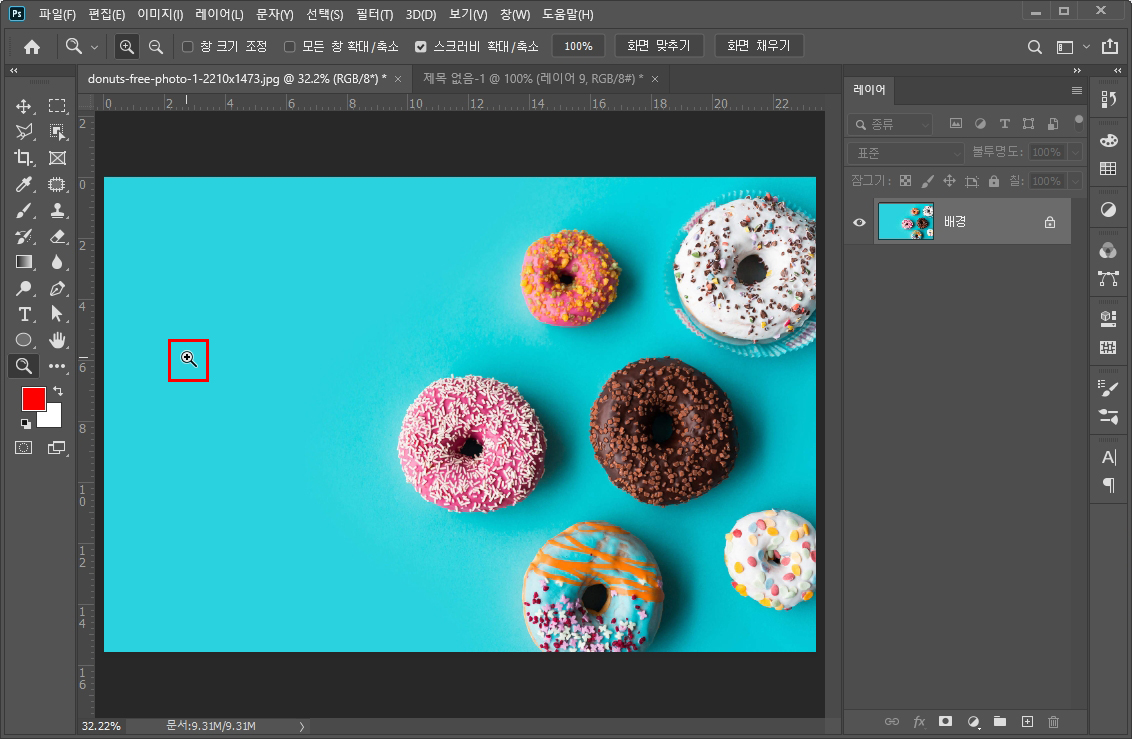
도구 상자의 돋보기를 누르면 마우스 커서가 돋보기 모양으로 바뀝니다. 돋보기 모양이 나왔을 때 확대나 축소할 곳을 기준으로 마우스를 두고 화면을 클릭 드래그하여 오른쪽으로 이동하면 확대가 되고, 왼쪽으로 이동하면 축소가 됩니다.
도구 상자 돋보기 툴의 단축키는 [ Z ]입니다.
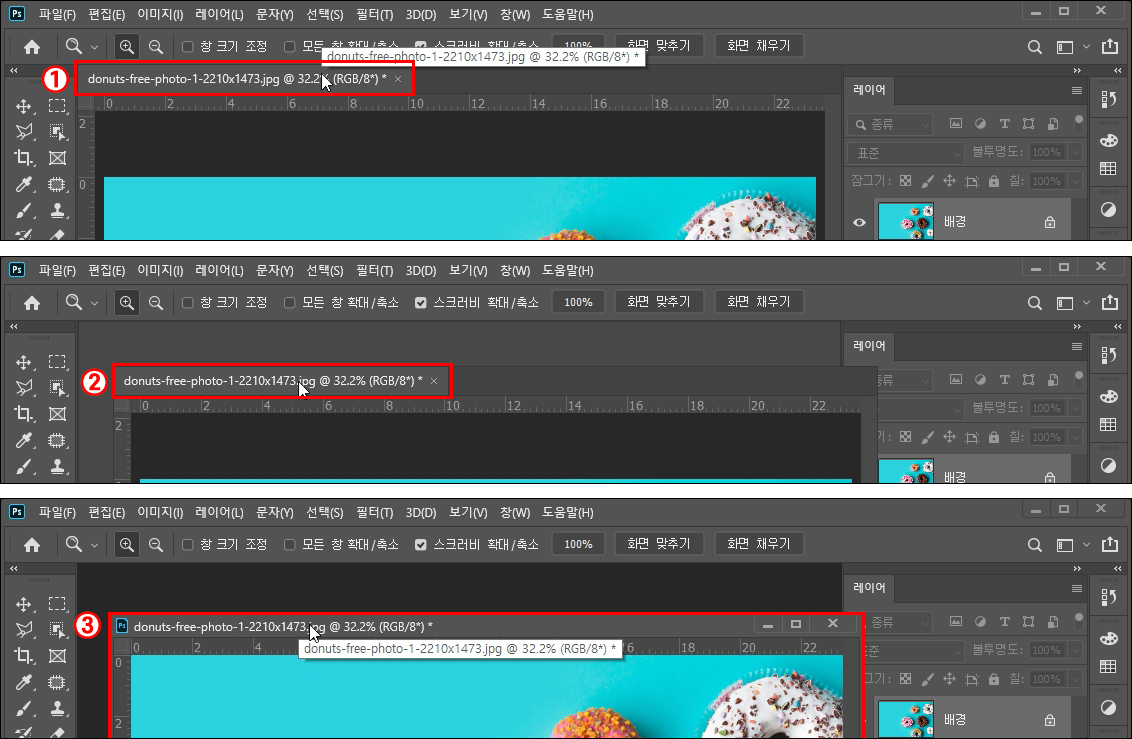
옵션 바의 돋보기 기능을 설명하기 위하여 도큐먼트를 창에서 분리해서 설명하겠습니다. 도큐먼트 분리하는 방법은 ①번 도큐먼트 문서 제목을 클릭 ②번처럼 아래로 드래그하여 ③번 마우스를 떼면 분리됩니다.
반대로 도큐먼트 문서 제목을 클릭 드래그하여 원래 위치에 가져가면 문서가 창에 다시 붙습니다.
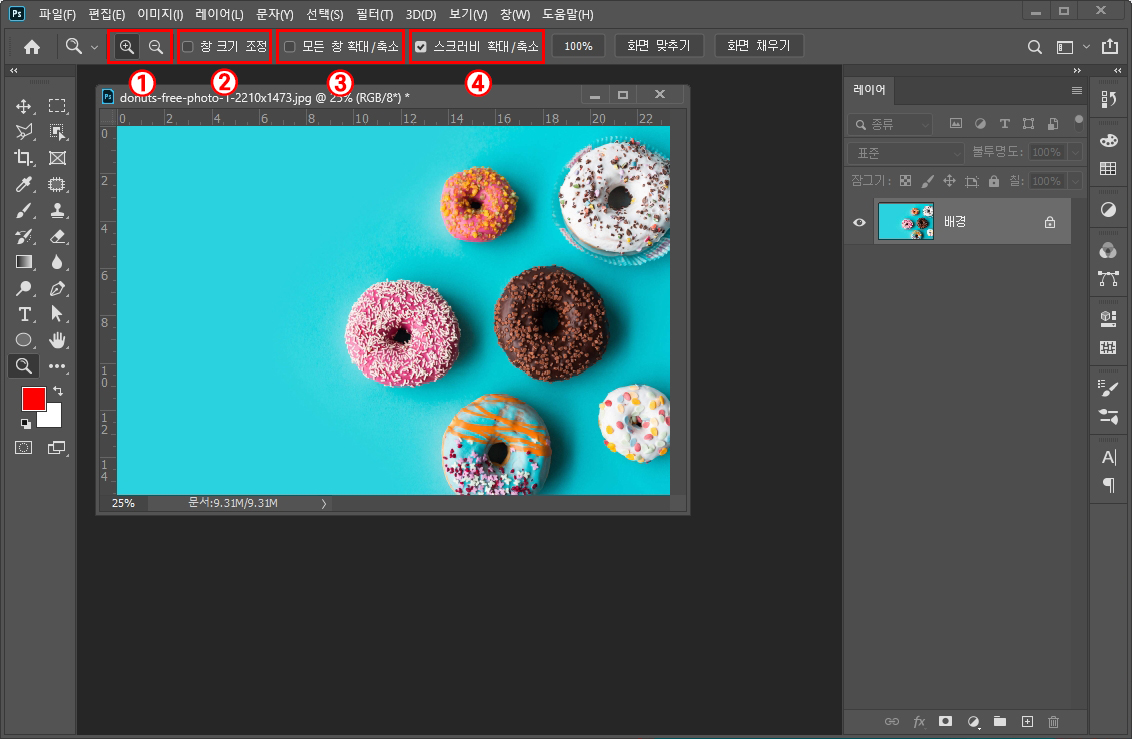
① +, - : 확대/축소 기능입니다. 하지만 이 아이콘을 눌러 확대 축소를 사용하는 사람은 거의 없습니다.
② 창 크기 조정 : 도큐먼트가 창에서 분리되어있을 때 창 크기를 확대 축소하는 기능입니다.
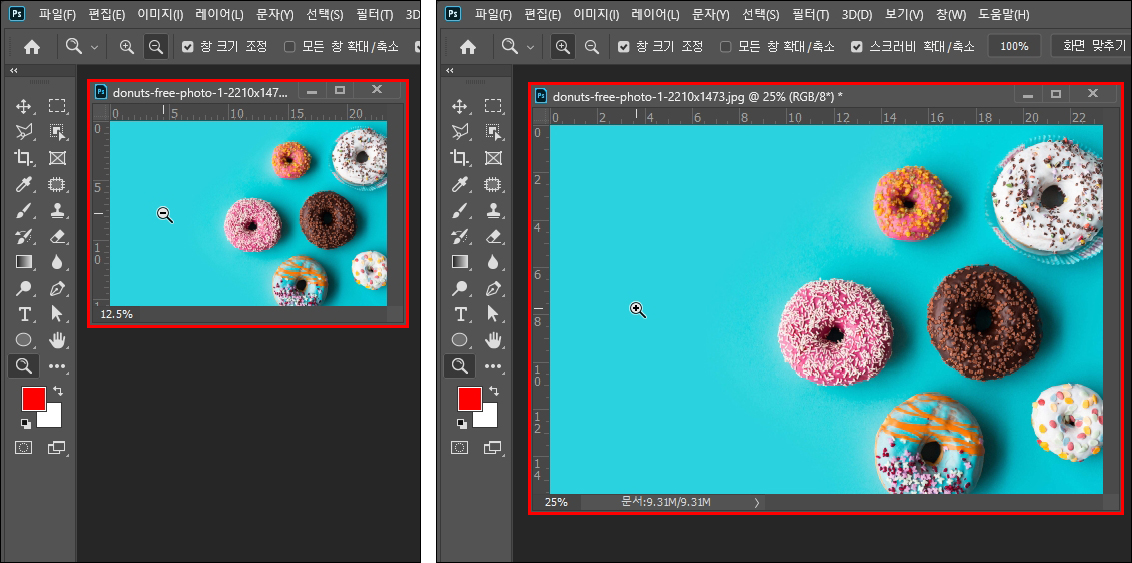
포토샵 창과 도큐먼트 창이 분리되어있는 상태에서 창 크기 조정에 체크가 되어있으면 위 사진처럼 창 자체 크기가 조정됩니다. 하지만 분리되어있지 않다면 그냥 확대/축소 기능이 적용됩니다.
오래전 버전의 포토샵은 창이 다 분리되어서 열렸기 때문에 이 기능을 많이 썼지만 요즘은 창을 붙은 채로 많이 사용하기 때문에 요즘은 많이 쓰지 않는 기능입니다.
창을 분리해서 사용할 때 창 크기 조정에 체크를 하지 않더라도 단축키로 사용할 수 있습니다.

* [Ctrl] + [Alt] + [ = ] : 창 확대
* [Ctrl] + [Alt] + [ - ] : 창 축소
* [Ctrl] + [ = ] : 확대
* [Ctrl] + [ - ] : 축소
③ 모든 창 확대/축소 : 열려있는 모든 문서의 확대/축소가 같이 이루어집니다.
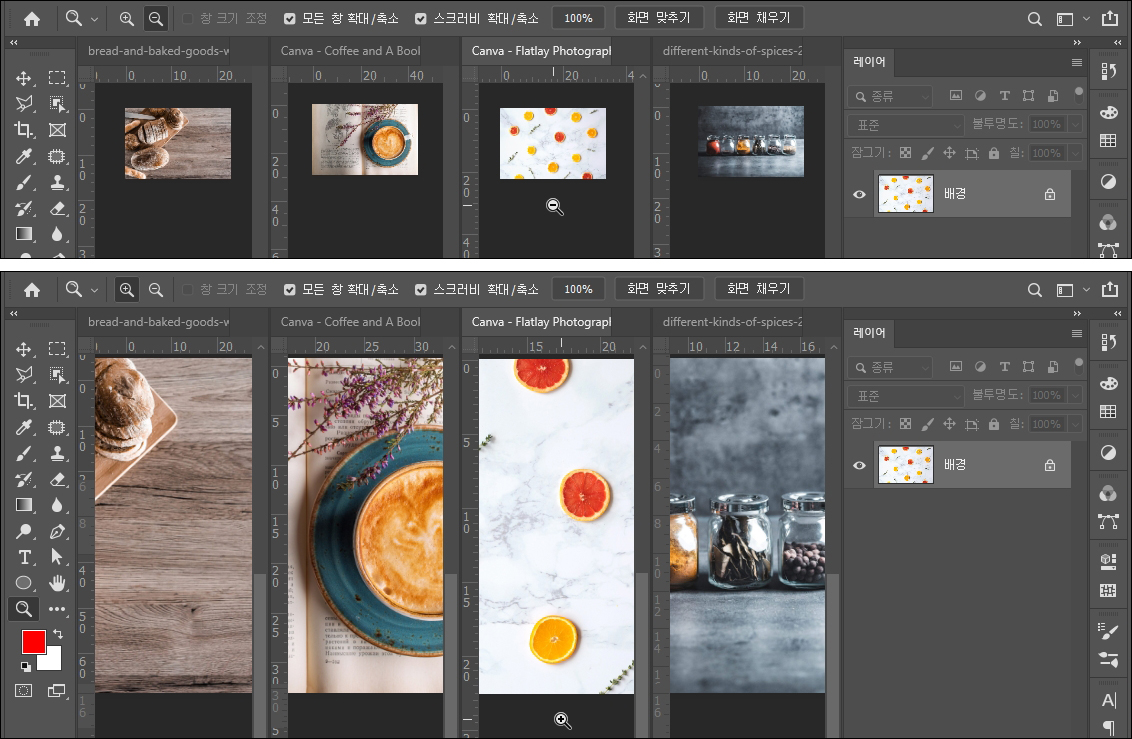
위 사진은 네 개의 파일을 열고 모든 창 확대/축소를 체크하여 돋보기 도구를 사용해 본 결과입니다.
네 개의 파일이 한꺼번에 확대/축소가 되는 걸 알 수 있습니다.
④ 스크러비 확대/축소 : 드래그하여 확대/축소할 수 있습니다. 위에서도 설명했듯이 드래그하여 오른쪽으로 이동하면 확대가 되고, 왼쪽으로 이동하면 축소가 됩니다.
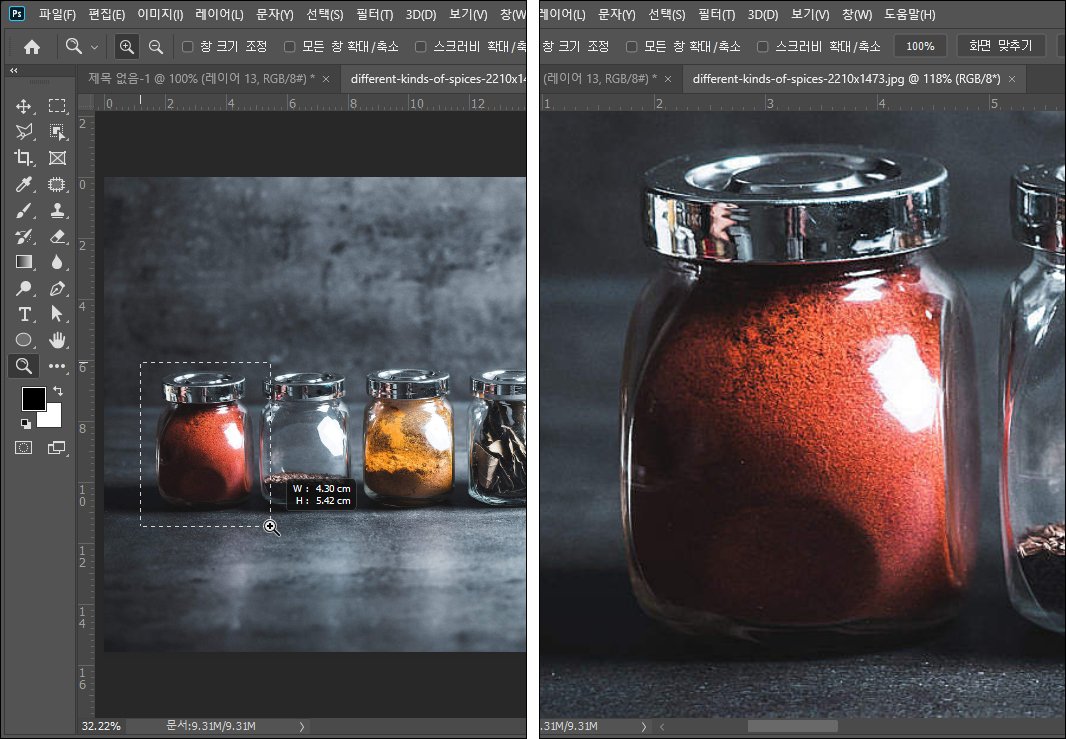
스크러비 확대/축소가 체크가 풀려있을 경우 위 사진처럼 영역을 지정하여 확대할 수 있습니다.
3. 돋보기 도구 단축키
확대 : [Ctrl] + [ = ]
축소 : [Ctrl] + [ - ]
확대 : [Ctrl] + [Space] + [마우스 왼쪽 클릭 오른쪽으로 드래그]
축소 : [Ctrl] + [Space] + [마우스 왼쪽 클릭 왼쪽으로 드래그]
확대 : [Alt] + [마우스 스크롤 위로]
축소 : [Alt] + [마우스 스크롤 아래로]
'포토샵' 카테고리의 다른 글
| 포토샵 강좌_올가미 도구(Lasso Tool) (0) | 2020.03.23 |
|---|---|
| 포토샵 강좌_선택 윤곽 도구와 전경색 배경색 넣기 (1) | 2020.03.20 |
| 포토샵 강좌_이동 도구 알아보기 (0) | 2020.03.18 |
| 포토샵 강좌_열기(Open)와 가져오기(Place) (0) | 2020.02.04 |
| 포토샵 강좌_자주쓰는 문서 사이즈 저장(사전 설정 저장), 열기(Open) (0) | 2020.01.31 |



